发布时间:2022-01-13 16: 15: 49
品牌型号:联想GeekPro 2020
系统: Windows 10 64位专业版
软件版本: Microsoft 365家庭版
onenote截图快捷键是什么?onenote截图快捷键是Windows键+shift+S。onenote截图快捷键不能用了?该截图快捷键实际上是Windows的截图工具,需通过分享功能发送到onenote,其实直接使用软件的屏幕剪辑功能更便捷。
接下来,我们以Microsoft 365版onenote为例,具体讲解一下。
一、onenote截图快捷键是什么
Onenote的截图功能,即屏幕剪辑功能,位于插入菜单的图像工具中,如图1所示,将鼠标悬停在屏幕剪辑工具上,即可在其功能介绍中看到截图快捷键,即Windows键+shift+S。
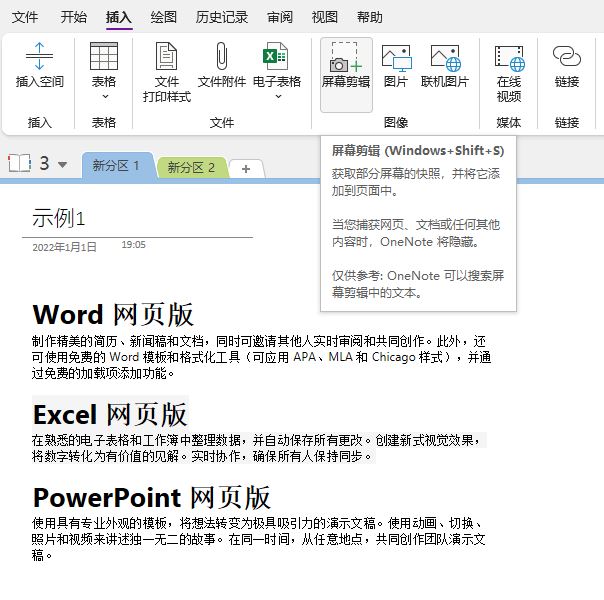
除了截图快捷键外,onenote也有很多高效的快捷键功能,比如
二、onenote截图快捷键不能用了
在使用Windows键+shift+S快捷键时,如图2所示,我们发现这实际上Windows自带的截图功能。

截取图像后,如图2所示,图像不会自动发送到onenote,这是不是意味着onenote截图快捷键不能用了?
实际上,我们可通过该截图中的分享功能(右上角的分享按钮),将图像发送到onenote。
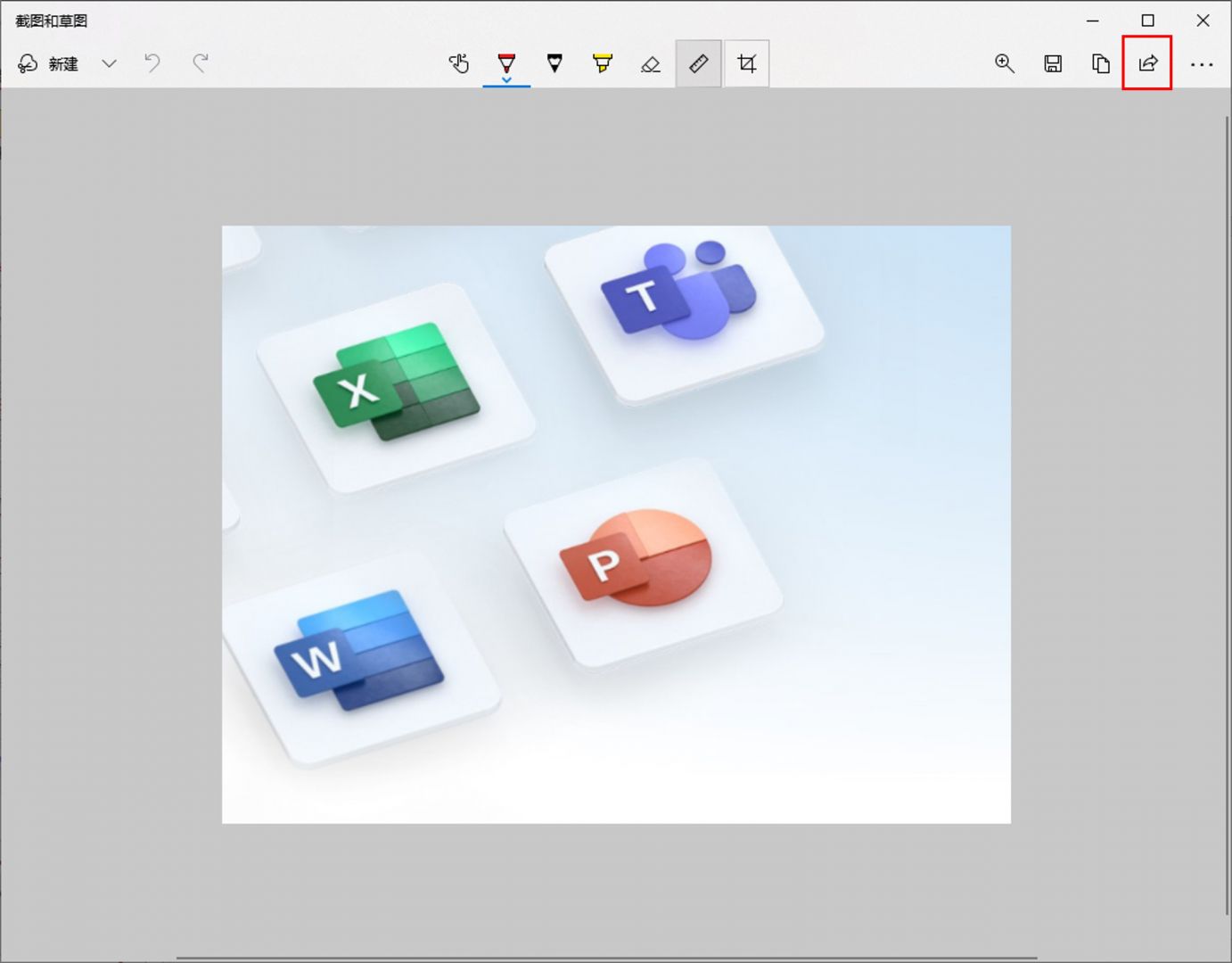
如图4所示,截图可通过Microsoft 365的账号功能分享给联系人、onenote等。如需发送到onenote,可点击左下角的“onenote for windows”按钮。
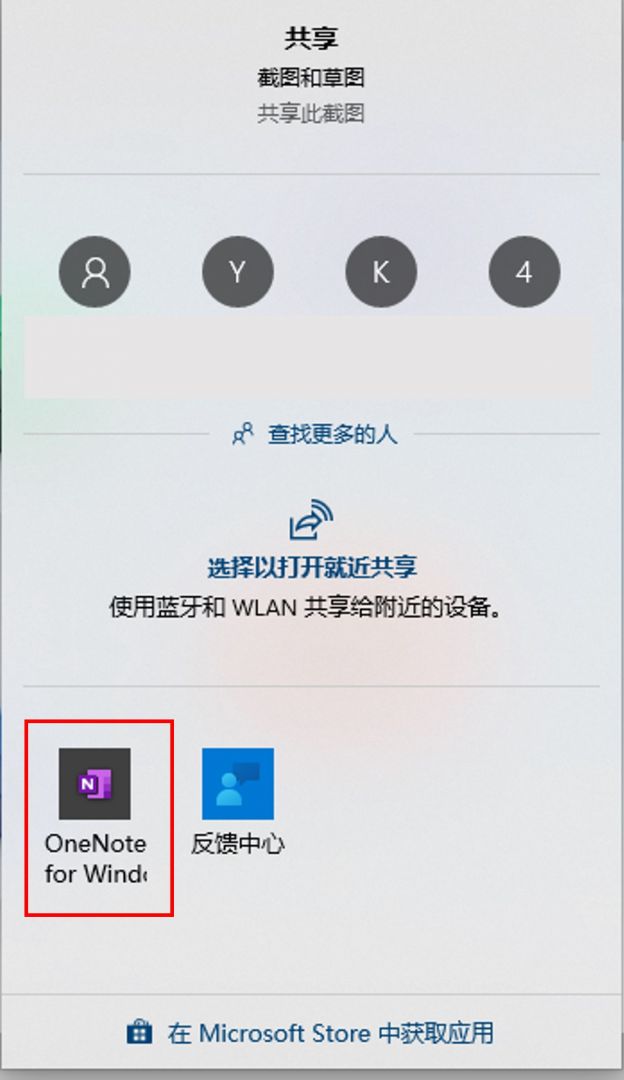
虽然快捷键截图功能可通过分享功能将截图发送到onenote,但操作起来比直接使用onenote的屏幕剪辑功能繁琐一些。
实际上,在开启onenote的情况下,直接使用其插入菜单中的“屏幕剪辑”功能,可直接启动onenote的截图工具。
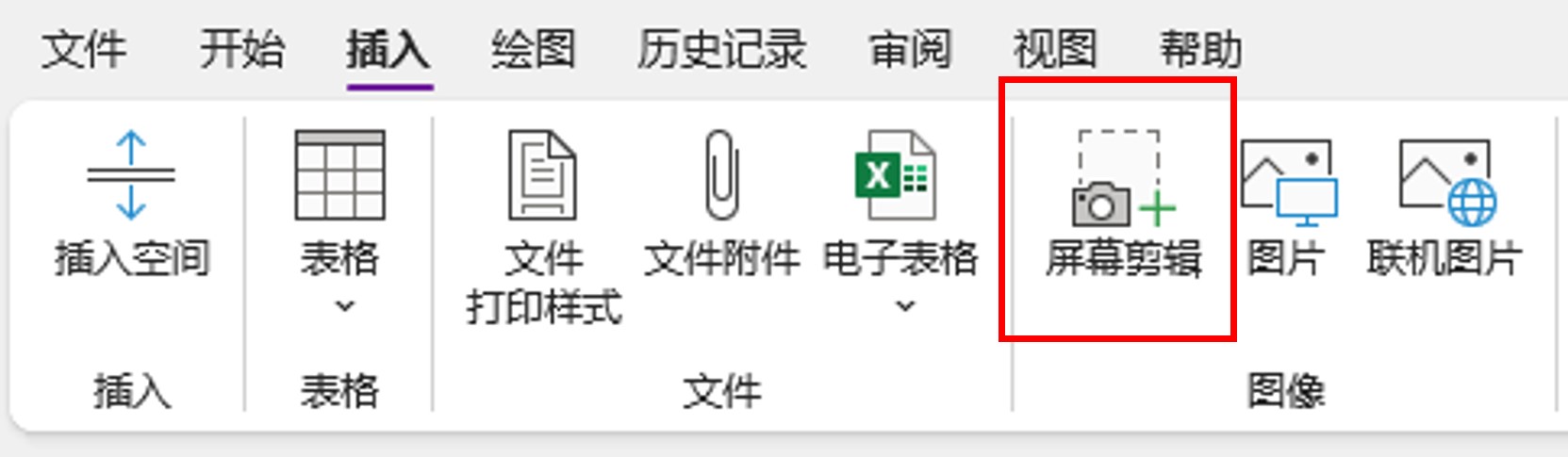
并且,截取后的图像会自动发送到onenote,无须进行分享的操作,一键就能完成,比快捷键更简单。
而且,发送后的图像左下角会标注截图时间,方便查阅。
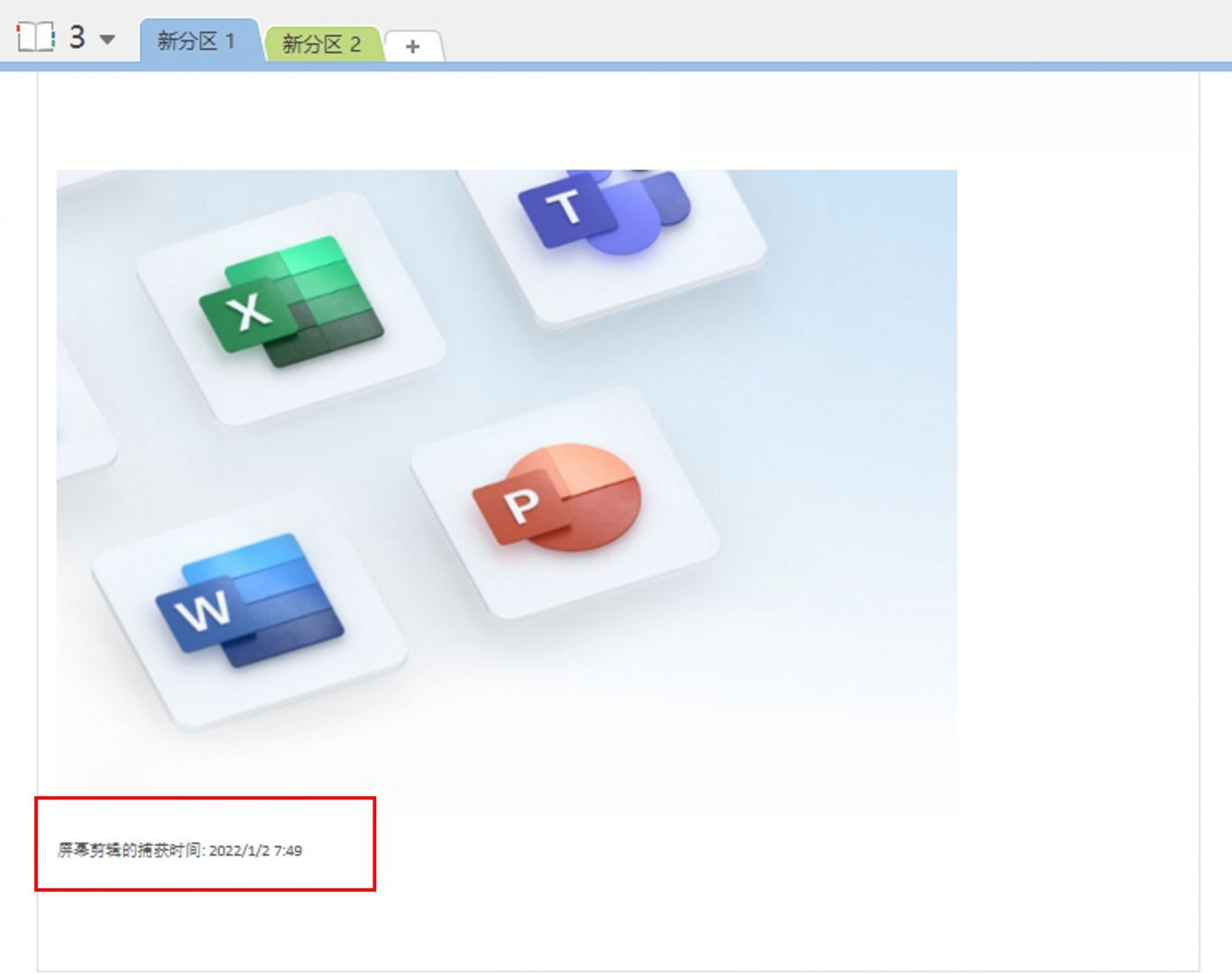
另外,我们也可以通过右击Windows右下角任务栏中的onenote图标,在其右键菜单中快速启动“屏幕剪辑”功能。
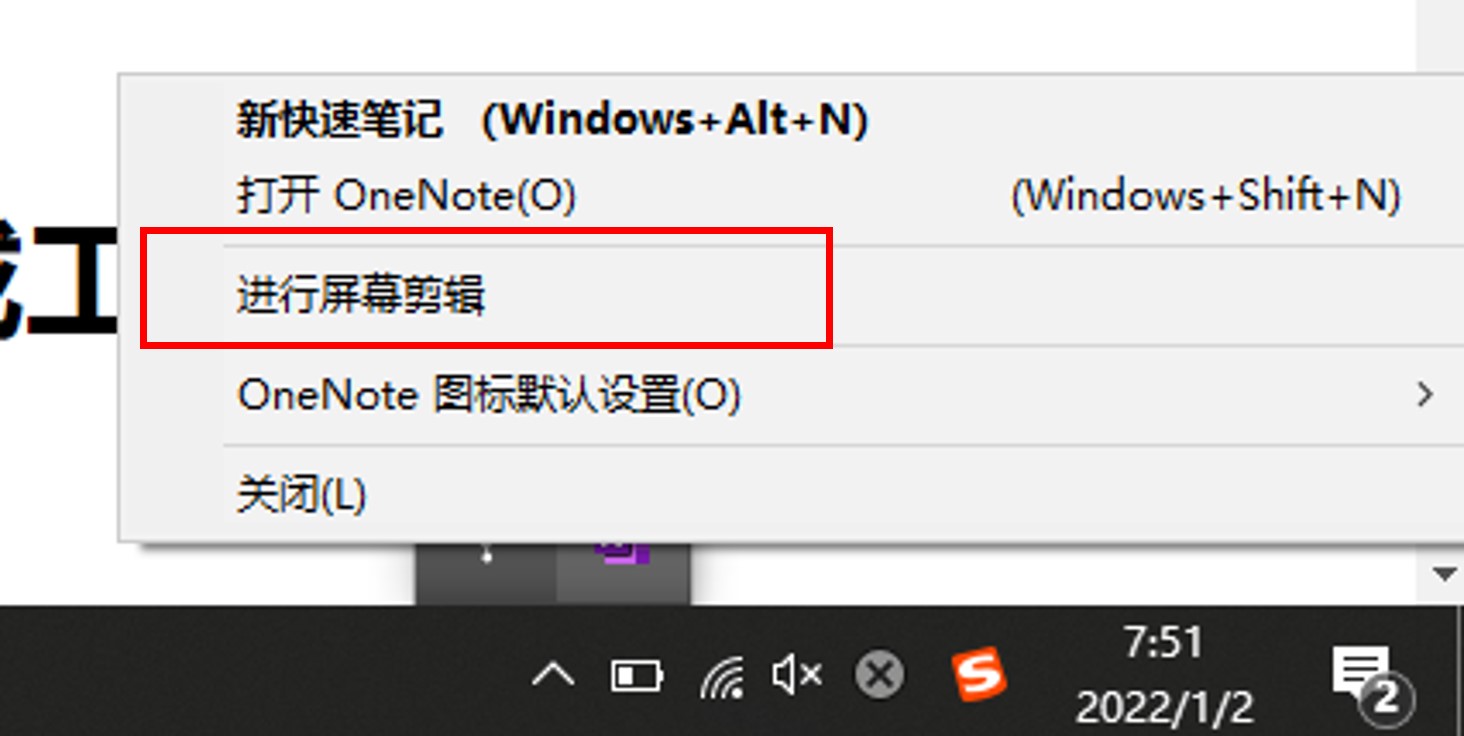
三、小结
以上就是关于onenote截图快捷键是什么,onenote截图快捷键不能用了的相关内容。以Microsoft 365版onenote为例,使用其屏幕剪辑功能比截图快捷键更便捷,因截图快捷键实际是Windows的截图工具,需通过分享才能发送到onenote,而屏幕剪辑则可以自动发送到onenote。
作者:泽洋
展开阅读全文
︾
读者也喜欢这些内容:

word取消表格特殊格式怎么弄 word取消表格留下文字怎么弄
表格作为文档内容的一个重要部分,可以为读者清晰地展示数据的情况。为表格套用不同的格式,可以使得内容更加引人注目;不为表格套用格式,比较方便读者阅读。接下来我就来为大家介绍两个在表格编辑中遇到的问题:Word取消表格特殊格式怎么弄?Word取消表格留下文字怎么弄?...
阅读全文 >
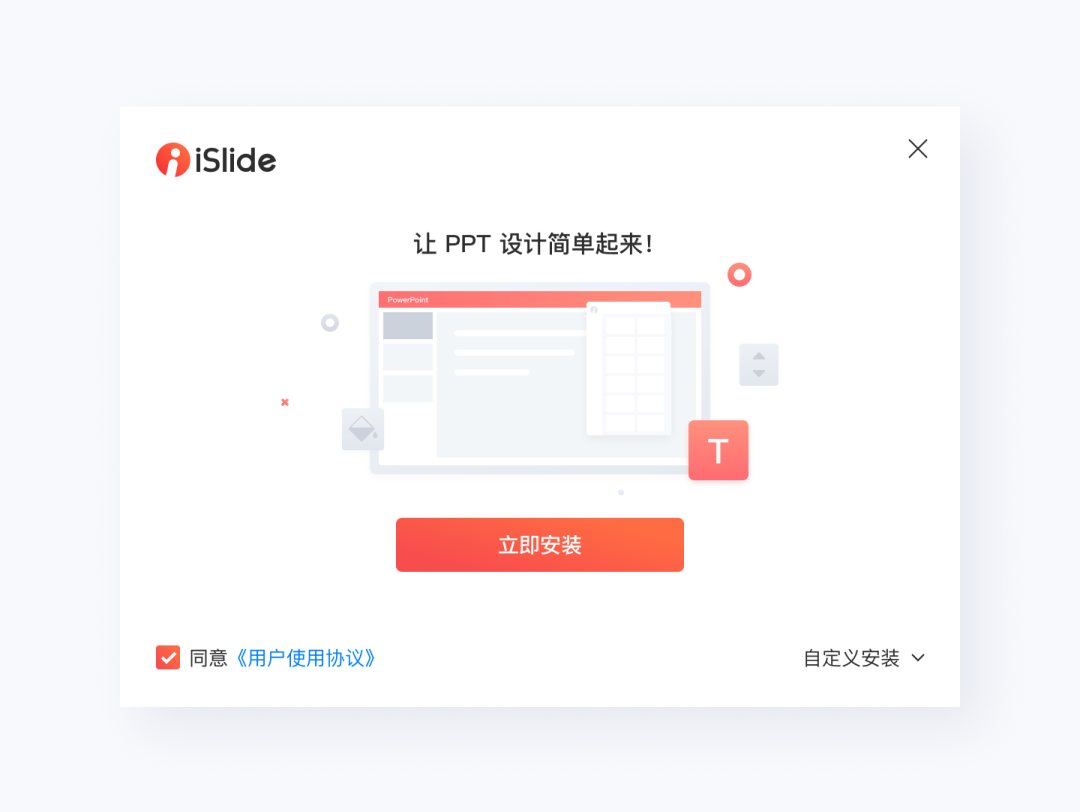
iSlide安装兑换教程
iSlide 是一款基于 PPT 的插件工具,包含 38 个设计辅助功能,8 大在线资源库,超 30 万专业 PPT 模板/素材 支持 macOS 和 Windows 系统(兼容 Office 和 WPS),下面给大家介绍如何安装及兑换。...
阅读全文 >
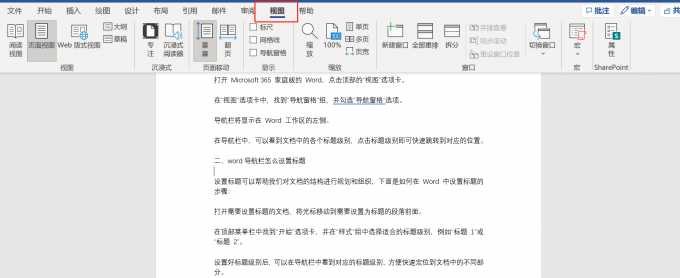
Word导航栏怎么显示出来 Word导航栏怎么设置标题
Microsoft Word是许多人在日常工作中必不可少的工具,它拥有许多强大的功能,其中导航栏和标题设置是常用的功能之一。下面将详细介绍Microsoft 365家庭版中的word导航栏怎么显示出来和word导航栏怎么设置标题。...
阅读全文 >
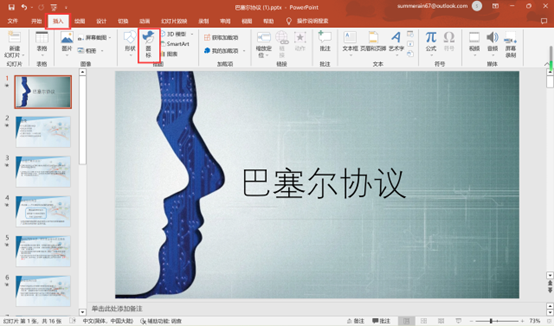
PPT图标在哪里找 PPT图标变成白色怎么恢复
演示文稿的应用相信大家都已经不陌生了,在日常的工作生活中一份精彩纷呈的ppt能够带给观看者更直观的内容呈现。除了要展现的内容外,通过PPT的各种功能对演示文稿加以修饰能丰富其整体。那么大家知道PPT图标在哪里找,PPT图标变成白色怎么恢复吗,下面就为大家来详细讲讲。...
阅读全文 >